
La función de pizarra de Microsoft Team es una forma muy intuitiva de presentar información a sus colegas. Usando un bolígrafo digital y SketchPad, puede explicar los conceptos de todos los tipos en un formato fácil de entender.
¿Cuál es la pizarra del equipo de Microsoft?
Similar a [dieciséis] la aplicación de la pizarra de Microsoft La función Whiteboard de Microsoft Team permite a los usuarios dibujar y hacer una lluvia de ideas en un lienzo digital de forma libre durante las conferencias. Utiliza un formato estándar de pizarra aula, almacenado en la nube y se puede acceder a cualquier persona que invite a un Equipos de Microsoft cita.
RELACIONADO: Cómo configurar los equipos de Microsoft
¿Cómo lanza la pizarra del equipo de Microsoft?
Para lanzar la pizarra del equipo de Microsoft por primera vez, descargue e instale los equipos de Microsoft visitando el Sitio web de Microsoft Teams .
Para acceder a la pizarra del equipo de Microsoft, abra la aplicación, navegue hasta el menú de navegación del lado izquierdo y haga clic en el icono "Calendario".
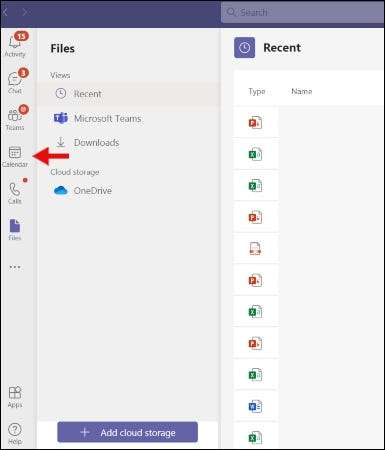
Desde allí, inicie una nueva reunión haciendo clic en el botón "+ nueva reunión" en la esquina superior derecha. En la siguiente página, ingrese todos los detalles de la reunión y haga clic en "Guardar".
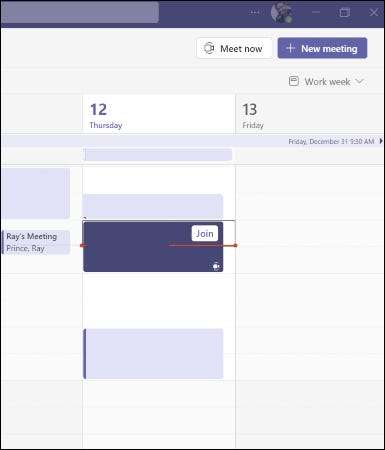
Una vez que se inicia la reunión, se le pedirá que se unirá. Haga clic en "Unirse", configure su cámara y configuración de audio de computadora / teléfono, y haga clic en "Únase ahora".
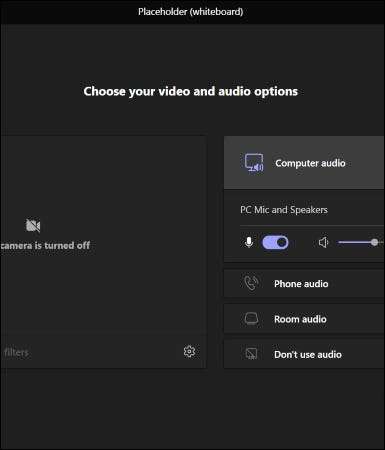
Una vez que se inicie la reunión, haga clic en el icono "Compartir bandeja", espere a que se cargue la ventana emergente "Compartir contenido". Desplácese hacia abajo ligeramente y haga clic en "Microsoft Whiteboard" para iniciar la sesión de pizarra. Tendrá la opción de presentar la pizarra (derechos de edición única) o colaborar, donde todos pueden editarse en tiempo real.
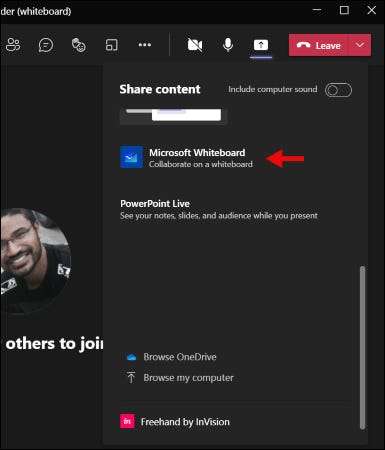
Después de una breve barra de progreso de carga, aparecerá una almohadilla de dibujo blanca grande. Haga clic en cualquier lugar de la plataforma de dibujo blanca para acceder a la barra de herramientas de escritura. La barra de herramientas de escritura incluye bolígrafos de espesor variable, un borrador, una nota adhesiva, una herramienta de forma / línea y un cuadro de texto.
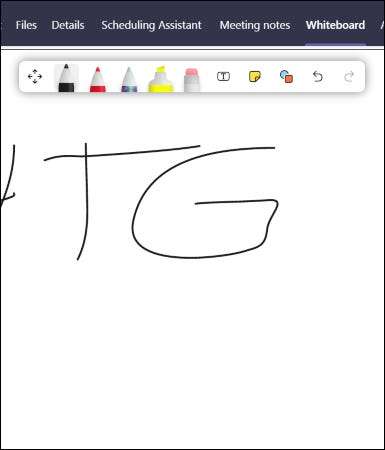
¿Cómo dibujo en una pizarra de Microsoft Teams?
Para comenzar a dibujar en su pizarra, haga clic en cualquiera de los utensilios de escritura en la barra de herramientas, presione su cursor y arrastre y suelte en cualquier lugar de la pantalla para dibujar, dibujar o escribir ideas. También tiene la opción de usar un cuadro de texto para escribir ideas. Puede sartén y hacer zoom en su pizarra, hacia afuera, a la izquierda, o hacia la derecha para maximizar su espacio de dibujo y llamar la atención sobre las ideas clave.
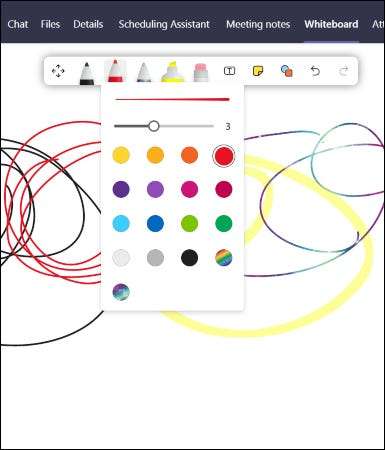
Ajuste de los equipos Configuración de la pizarra
Para acceder a la configuración, haga clic en el ícono COG superior derecho. Bajo este menú de configuración, tiene la opción de exportar una imagen, establecer derechos de edición, alternar a través de una sección de ayuda y enviar comentarios a los desarrolladores de la aplicación.
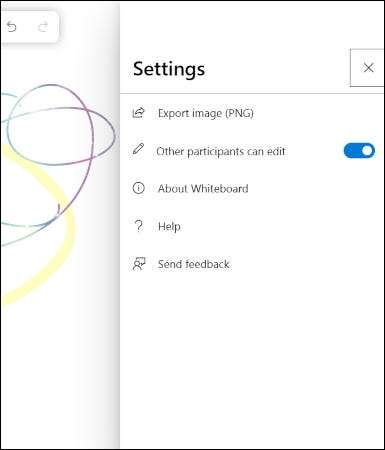
Al hacer clic en "Exportar a PNG", solicitará la descarga, donde tendrá la opción de guardarlo en un nombre de archivo específico. Esto es útil si desea guardar ideas que ha sido dibujado durante la conferencia.
RELACIONADO: ¿Qué son los equipos de Microsoft, y es el derecho de mi negocio?
Permitir que la edición de acceso a todos los participantes le dará a todos los participantes acceso a la barra de herramientas de dibujo y podrá bocarse al mismo tiempo. Apágalo de nuevo si quieres mantener el control y presentar.
¿Cómo puedo acceder a mi pizarra más tarde?
Acceder a la pizarra cuando la reunión ha terminado es fácil. Simplemente haga clic en la pestaña "Whiteboard" o visite la Galería de la Board de su App Microsoft Whiteboard para ver, continúe trabajando o Guardar.
Una manera fácil de colaborar y presentar ideas.
El formato de boceto de la Herramienta de la pizarra de Microsoft Team, es una forma intuitiva para que los usuarios de ágiles visualmente organisten una lluvia de ideas. Con una conexión de Internet fuerte, el bosquejo de grupo es bastante suave y libre de retrasos, sin marcas de sendero visibles de otro mundo con cada golpe de la pluma. Es una alternativa limpia a las presentaciones de PowerPoint tradicionales, donde una persona suele llevar la carga con menos información visual de los participantes.
RELACIONADO: ¿Qué son las notas de la reunión de los equipos de Microsoft y cómo los usa?







